
Omniverseのご紹介-インストール編
前回は、Omniverseの概要をご紹介しました。今回は引き続き、Omniverseのご紹介ということで、実際に体験してもらうことを期待して、Omniverseのインストール手順について記載します。
Omniverseのライセンス
個人で使用する分には、無料で使用可能です。2024/7月現在で下記のようになっています。
FAQsより引用)
You need an Omniverse Enterprise license when you have more than 2 users working on the same project content using an Omniverse-based application. If only 2 users are working on the same project content, they can use the free Omniverse for Individual licenses.
訳)
Omniverse ベースのアプリケーションを使用して 3 人以上のユーザーが同じプロジェクト コンテンツで作業する場合は、Omniverse Enterprise ライセンスが必要です。同じプロジェクト コンテンツで作業しているユーザーが 2 人だけの場合、無料の Omniverse for Individual ライセンスを使用できます。
Omniverseのシステム要件
前回記事のOmniverse RTX Renderer項でも記載しているとおり、NVIDIA RTX GPU 向けに構築された、Omniverseの高品質なリアルタイムレンダリングを使用するため、GPUが必須です。
必要なシステム要件は、使用するアプリなどでも多少異なります。各アプリのドキュメントやOmniverse Launcherで各アプリをクリックすると表示されるシステム要件を参照すればよいと思います。
下記は、Isaac Simのドキュメントの例です。

Omniverseのインストール手順
Omniverseのインストールは、下記手順になります。
Launcherインストール
Nucleusインストール
Omniverseアプリのインストール
1.Launcherインストール
Launcherは、Omniverseのアプリケーションやコネクタなど、Omniverse関連のアクセスを提供するアプリです。Launcherを使用してOmniverseアプリやコネクタのダウンロード、インストール、更新が可能です。また、インストールしたアプリもLauncherから起動できます。
Launcher の概要 — Omniverse Launcher の最新ドキュメント (nvidia.com)
1-1.ダウンロードページに必要事項を記入してLauncherをダウンロードします。

1-2.ダウンロードしたLauncherをクリックし、インストールします。
インストールは、下記を参照してください。
ランチャーのインストール — Omniverse Launcher 最新ドキュメント (nvidia.com)

2.Nucleusインストール
前回記事のOmniverse Nucleus項にも記載しましたが、Omniverseのデータベース、及び、コラボレーションエンジンです。Omniverseには、多数のサンプルアセットが用意されていますが、Nucleusを介してそれらのサンプルアセットの取得も可能になります。
ユーザー ガイド — Omniverse Launcher 最新ドキュメント (nvidia.com)
2-1.LuncherのNucleusタブを選択し、「ローカルNucleusサービスを追加する」をクリックします。


インストール — Omniverse Nucleus 最新ドキュメント (nvidia.com)
2-2.Nucleusに接続する際に必要となるアカウント(※)を作成します。
※ NVIDIA開発者やその他のNVIDIAアカウントとは無関係のアカウント。

画像引用元) https://docs.omniverse.nvidia.com/launcher/latest/workstation-launcher.html#create-your-administration-account
Nucleus設定後は、下記のような画面になります。

3.Omniverseアプリのインストール
使用したいOmniverseのアプリケーションをインストールします。
Omniverseのアプリケーションは、Launcherからインストールします。
下記にIsaac Simのインストール例を記載します。
3-1.Launcherの更新タブをクリックし、検索欄に「Isaac Sim」と入力し、検索したIsaac Simをクリックします。
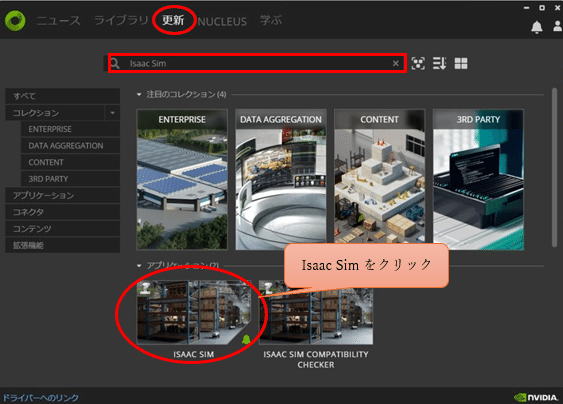
3-2.右上の「インストール」ボタンをクリックしてインストールします。

Omniverseアプリケーションの起動
Launcherのライブラリタブにインストールしたアプリがリストされていますので、起動したいアプリを選択して、「スタート」ボタンを押下することで起動します。
例)LauncherからUSD Composerの起動

例)LauncherからIsaac Simの起動

Isaac Simの場合は、Isaac Sim App Selectorが表示されます。
通常起動する場合は、一番上の「Isaac Sim」を選択して、STARTボタンを押下します。
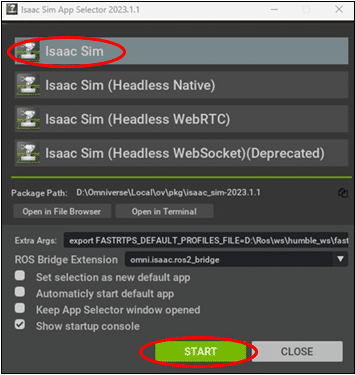
ユーザー インターフェース リファレンス — Omniverse IsaacSim 最新ドキュメント (nvidia.com)
まとめ
今回は、Omniverseのインストール手順をご紹介しました。
前回、Omniverseの概要をご紹介しましたが、Omniverseの魅力を最大限に体験するためには、実際にインストールして使ってみることが最も効果的です。ぜひ、インストールを完了し、その可能性を実際に体験してみてください。
